Оглавление
При работе с несколькими элементами в Microsoft Paint необходимо знать, как удалить белый фон. Блок белого цвета вокруг составных элементов выглядит не лучшим образом.
Привет, я Кара! Вы можете подумать, что удалить белый фон в Microsoft Paint очень просто - и это так. Однако это не совсем очевидно, поэтому разобраться в этом самостоятельно довольно сложно.
Позвольте мне показать вам, как это сделать!
Шаг 1: Откройте ваше изображение
Откройте Microsoft Paint и откройте изображение, с которого вы хотите удалить белый фон. Выберите Файл и нажмите Открыть . Перейдите к изображению и нажмите Открыть снова.
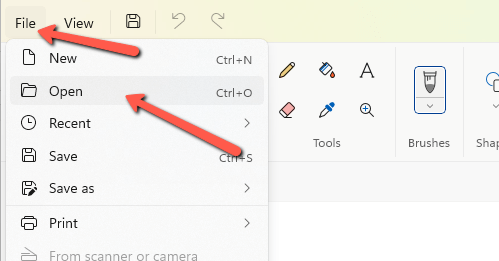
Шаг 2: Установите прозрачное выделение
Вам нужно будет сделать выделение изображения, но если вы сделаете это обычным способом, то получите белый фон вместе с ним. Сначала нужно установить инструмент для создания прозрачного выделения.
Нажмите на стрелку чуть ниже Выберите инструмент на панели изображений. Нажмите Прозрачный выбор в выпадающем меню. Убедитесь, что рядом с пунктом "Прозрачное выделение" появилась галочка, указывающая на то, что функция активна.
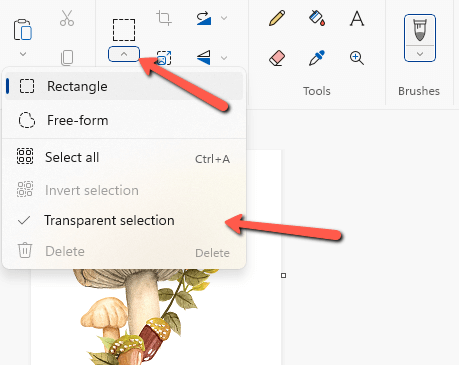
Нажмите и перетащите вокруг изображения, чтобы выделить его. Вот и все!
Понимание фонов в Microsoft Paint
Если вы работаете над чем-то с одним элементом, как у меня здесь, не сразу будет очевидно, что вы убрали белый фон.
Если ваше изображение состоит из нескольких элементов, то при перетаскивании его поверх чего-то другого вы увидите, что элемент вырезан из белого фона.
Позвольте мне показать вам, что я имею в виду с помощью этой черной линии. Если я сделаю выделение без при активном прозрачном выделении, когда я беру элемент и перемещаю его, к нему по-прежнему подключен белый фон.
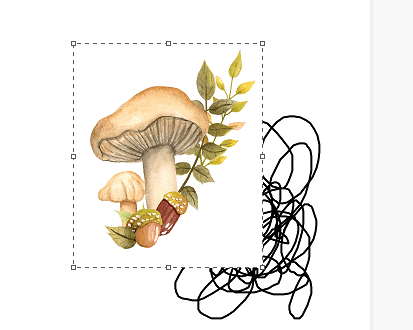
Но при активном прозрачном выделении за элементом нет белого цвета.
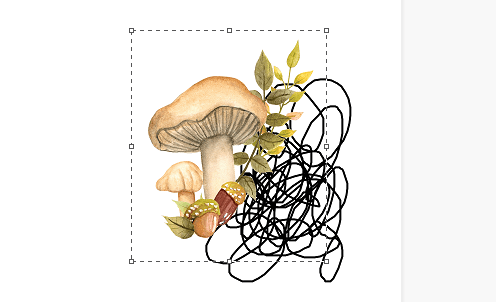
Важно отметить, что удалить фон можно только в Paint. Вы не можете сохранить изображение с прозрачным фоном, как это можно сделать в Photoshop или другой более продвинутой программе.
Однако эта техника полезна, когда вы хотите перемещать элементы в одном проекте, или если вы хотите поместить одно изображение поверх другого. Проверьте это.

